[PC&Online&Cellulare] Come schiarire una foto
Una foto troppo scura o sottoesposta può essere deludente. Ma non c'è bisogno di disperarsi: puoi illuminare le foto facilmente utilizzando editor online, software di fotoritocco sul tuo computer o anche direttamente dal tuo telefono. Con pochi semplici passaggi, puoi regolare la luminosità, l'esposizione e l'illuminazione per ravvivare le immagini poco brillanti.
Che tu stia cercando di recuperare un caro ricordo o di perfezionare le immagini per un progetto, illuminare le foto scure è un'abilità utile per qualsiasi fotografo. In questa guida esploreremo i metodi più semplici per schiarire una foto.
Parte 1. La Migliore App per PC per Illuminare la Tua Immagine con HitPaw FotorPea
HitPaw FotorPea è un software di fotoritocco con IA per Windows e Mac che permette di migliorare facilmente la qualità delle immagini con un solo clic. Utilizza un'IA avanzata per migliorare automaticamente la risoluzione, ridurre il rumore, correggere la sfocatura e molto altro ancora.
HitPaw si distingue per la sua tecnologia IA all'avanguardia in grado di analizzare e migliorare le immagini in modo intelligente come un editor professionista. Ingrandisce le foto senza perdere qualità, ripristina le foto vecchie/danneggiate, migliora i ritratti e ridà vita alle immagini meno brillanti.
- Miglioramento automatico delle foto con 7 modelli di IA: generale, viso, denoise, colorazione,riparazione ecc
- Con un solo clic puoi aumentare la risoluzione delle immagini fino a 4K/8K
- Correggi le foto sfocate e rendi più nitidi i dettagli
- Rimuove rumore e grana dalle immagini
- Elabora in lotto più foto contemporaneamente
- Interfaccia facile da usare e flusso di lavoro immediato
Ecco come schiarire una foto scura:
Passo 1:Scarica e installa HitPaw FotorPea sul tuo computer Windows o Mac. Puoi provare l'intera suite di funzioni con la versione di prova gratuita prima di procedere all'acquisto.
Passo 2:Aggiungi la foto scura o sottoesposta che vuoi schiarire nell'interfaccia di HitPaw. Supporta l'importazione di tutti i principali formati di file come JPG, PNG, RAW e altri ancora.
Passo 3:Seleziona il modello "Low-Light" per migliorare l'illuminazione. Il Modello Generale funziona bene per la maggior parte degli scatti del mondo reale. Per i ritratti, passa al Modello Viso.

Passo 4:Fai clic sul pulsante "Anteprima" per lasciare che la potente IA di HitPaw analizzi istantaneamente la tua foto e regoli la luminosità, il contrasto, i colori, i dettagli, la riduzione del rumore e altro ancora per ottenere un'illuminazione ottimale.

Passo 5:Controlla l'anteprima per vedere la tua immagine ora schiarita e migliorata. Se necessario, apporta le ultime modifiche all'illuminazione o ad altri parametri. Quando sei soddisfatto, esporta la foto illuminata finale per salvarla e utilizzarla come desideri.
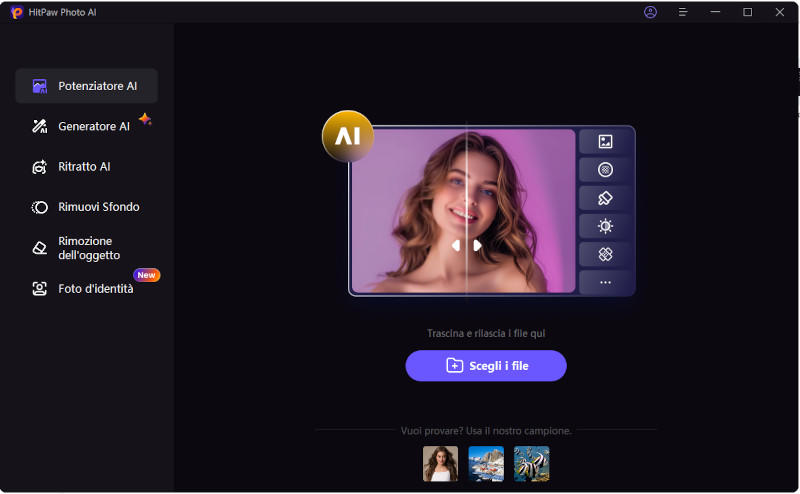
Parte 2. Come Posso Illuminare Una Foto Online
1. Schiarire Foto Online Gratis con YouCam Enhance
YouCam AI Lighting illumina automaticamente l'immagine e consente di regolare il livello di illuminazione, trasformando le immagini in immagini di qualità e brillantezza eccezionali.
Segui questi semplici passaggi per schiarire le foto su YouCam
1.Vai su YouCam Editor di Foto online e trascina un file su qui.

- 2.Regola il Livello di Illuminazione.
- 3.Salva la Tua Foto Schiarita.
2. Schiarimento di immagini online con IMGonline
Con IMGonline puoi schiarire facilmente le foto sottoesposte direttamente dal tuo browser web. Questo strumento gratuito di fotoritocco online ti permette di regolare la luminosità, il contrasto e molto altro ancora per ravvivare le immagini scure.
Segui questi semplici passaggi per schiarire le foto scure su IMGonline:
1.Vai su IMGonline.com.ua e fai clic su "Modifica immagine" per caricare la foto che vuoi schiarire. Supporta formati come JPG, PNG, GIF, BMP, TIFF.

- 2.In "Impostazioni di schiarimento", inserisci un valore compreso tra 1 e 100. I valori più alti aumentano l'effetto di schiarimento.
- 3.Seleziona il formato di file in cui esportare la foto modificata. Si consiglia di utilizzare il formato JPEG per ottenere la migliore qualità.
- 4.Fai clic su "OK" e IMGonline elaborerà immediatamente le regolazioni. Scarica la foto schiarita sul tuo dispositivo.
3. Illumina lo sfondo di una foto online con Canva
Con i suoi strumenti di design facili da usare, Canva rende facile modificare e perfezionare le tue foto direttamente nel tuo browser. Una funzione molto utile è la possibilità di schiarire gli sfondi scuri o che distraggono con pochi clic. È meglio schiarire lo sfondo della foto.
Segui i seguenti passaggi per schiarire le foto scure su Canva:
- 1.Vai su Canva.com e fai clic su "Crea un design" per iniziare un nuovo progetto. Carica la foto che vuoi modificare.
- 2.Fai clic sullo strumento "Rimuovi sfondo" per rilevare ed evidenziare automaticamente il soggetto in primo piano della foto.
3.Regola i cursori per espandere l'area evidenziata e assicurarti che l'intero sfondo sia selezionato.

- 4.Fai clic su "Applica" per rimuovere lo sfondo. Canva lo sostituirà con uno sfondo bianco personalizzabile per impostazione predefinita.
- 5.Per schiarire il nuovo sfondo, fai clic su "Effetti" e applica un filtro Schiarisci al 40-60% di intensità.
Parte 3. Come Si Schiarisce una Foto Con il Cellulare
1. Schiarimento delle Immagini su iPhone
L'app fotocamera dell'iPhone e l'app Foto integrata forniscono semplici strumenti per regolare la luminosità e l'esposizione per schiarire le foto direttamente sul tuo dispositivo. Puoi schiarire facilmente lo sfondo di una foto utilizzando l'app Foto dell'iPhone.
Segui i seguenti passaggi per come schiarire una foto:
- 1.Apri l'immagine che vuoi modificare nell'applicazione Foto.
- 2.Tocca "Modifica" in alto a destra.
3.Trascina il cursore "Esposizione" verso destra per aumentare la luminosità e schiarire l'immagine.

- 4.Se necessario, regola altre impostazioni come le luci e le ombre.
- 5.Tocca "Fatto" per salvare la foto modificata.
2. Schiarimento delle Immagini su Android
Puoi schiarire rapidamente le foto sui telefoni Android utilizzando l'applicazione Google Foto.
Ecco come schiarire una foto:
- 1.Nell'applicazione Google Foto, apri l'immagine che desideri schiarire.
- 2.Tocca l'icona della matita "Modifica" in basso.
3.Regola il cursore "Esposizione" per schiarire la foto.

- 4.Puoi anche modificare altre impostazioni di illuminazione, come le luci e le ombre.
- 5.Tocca "Salva una copia" per sovrascrivere l'originale con la tua versione schiarita.
Parte 4. Domande Frequenti sullo Schiarimento delle Immagini
D1. È possibile schiarire una foto scura?
R1. Sì, esistono molti modi efficaci per schiarire le foto scure o sottoesposte, dall'utilizzo di strumenti online gratuiti a software di fotoritocco più avanzati. Semplici modifiche alla luminosità, al contrasto e all'esposizione possono migliorare notevolmente l'illuminazione di una foto.
D2. Come si corregge una foto troppo scura?
R2. Ti consiglio di utilizzare HitPaw FotorPea per schiarire le foto scure. La sua potente tecnologia IA è in grado di migliorare automaticamente la luminosità, il contrasto, i colori, i dettagli e molto altro ancora con un solo clic. HitPaw permette a chiunque di ravvivare facilmente le foto sottoesposte.
Parole Finali
Le foto troppo scure possono essere facilmente migliorate con alcune semplici tecniche di editing. Gli editor di foto online offrono un'opzione rapida e gratuita per aumentare l'illuminazione. Per un maggiore controllo, usa HitPaw FotorPea per la regolazione delle foto IA direttamente sul tuo desktop.
E le app per dispositivi mobili consentono di effettuare modifiche rapide direttamente sul tuo telefono. Con gli strumenti giusti, puoi tirare fuori il meglio da qualsiasi immagine poco brillante migliorando la luminosità, le ombre e il contrasto. Prova HitPaw FotorPea per scoprire il modo più veloce per schiarire lo sfondo di una foto.





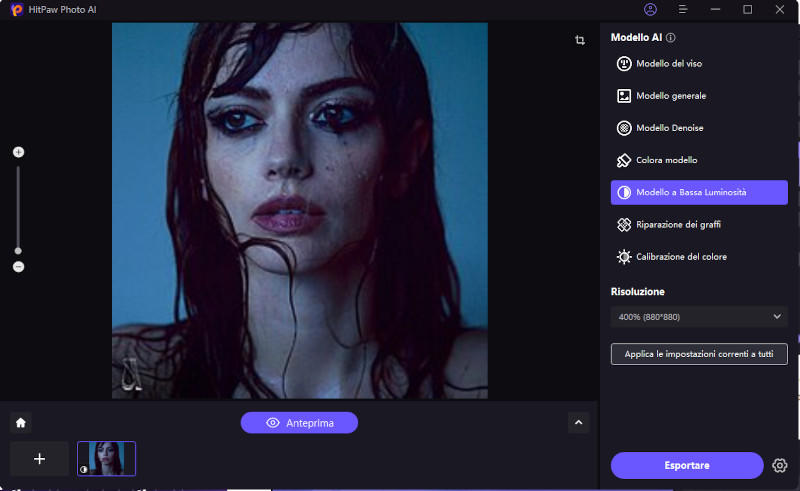

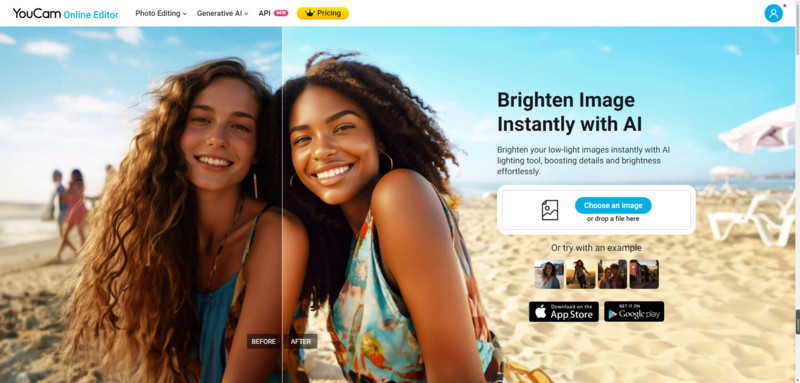
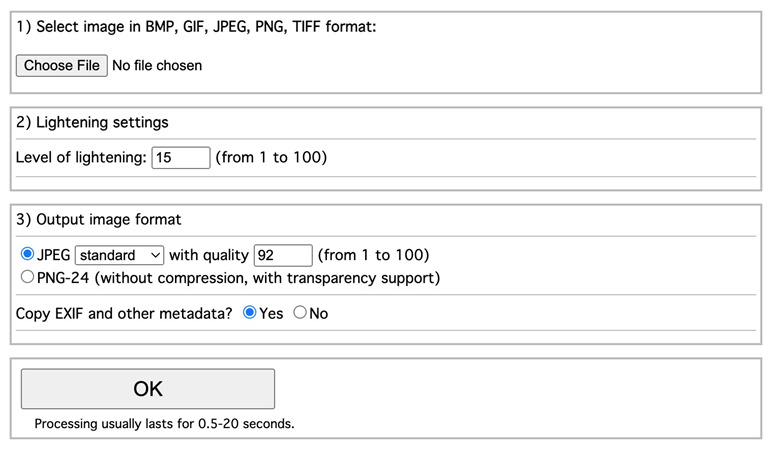
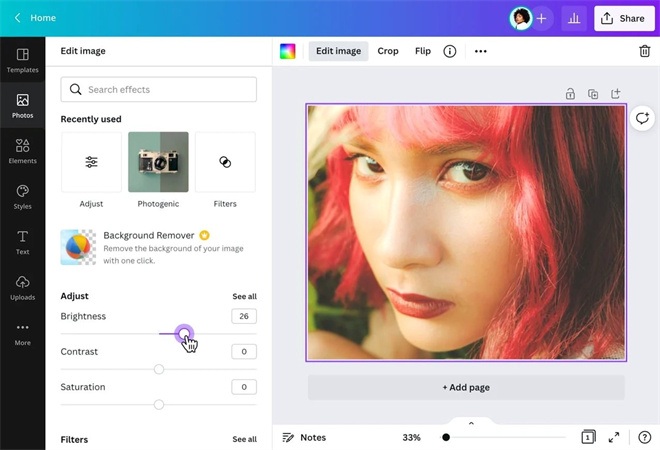
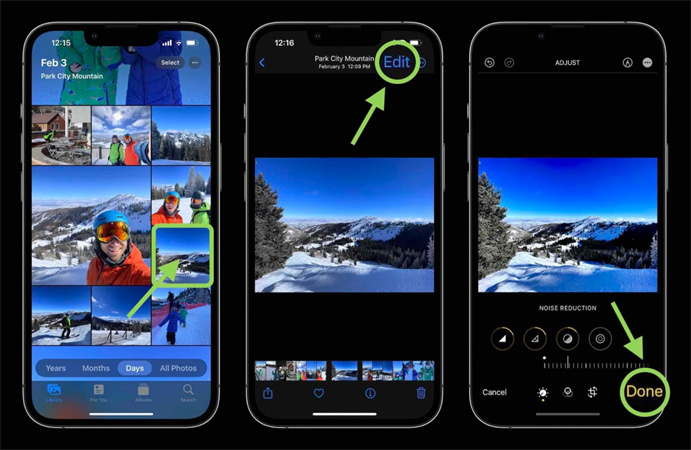
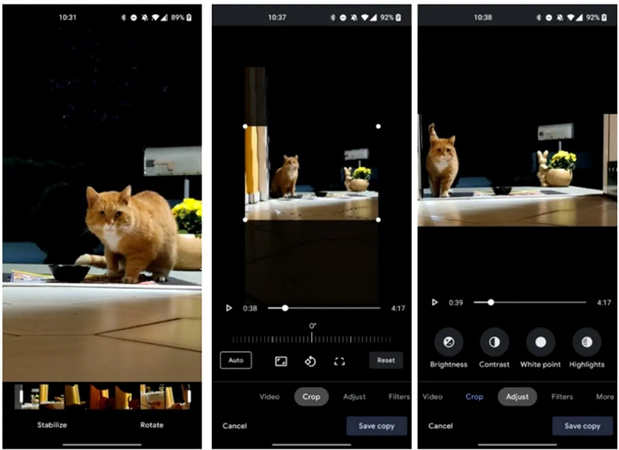

 HitPaw VikPea
HitPaw VikPea  HitPaw Univd
HitPaw Univd 



Condividi questo articolo:
Selezionare la valutazione del prodotto:
Joshua Hill
Caporedattore
Lavoro come libero professionista da più di cinque anni. Mi colpisce sempre quando scopro cose nuove e conoscenze aggiornate. Penso che la vita sia illimitata, ma io non conosco limiti.
Visualizza tutti gli articoliLascia un commento
Crea il tuo commento per gli articoli di HitPaw